之前有位博友问过类似的问题,因为我们在出工程图的时候会遇到某些大型的设备装配图,线条非常的多,不容易辨认,所以为了方便查看,我们可以设置不同的颜色来区分,所以这个功能可以给大家分享一下,大家有必要知道:
我们可以使用【线型】来更改尺寸颜色。 要启用启用线型工具栏,首先鼠标右键单击CommandManager栏,然后从快捷菜单中选择线型。
启用“线型”工具栏后,出现如下图所示工具栏。 工具栏包含图层,线宽和颜色工具,用于绘制实体和注释:
一、改变颜色
我们可以一次选择一个或多个尺寸/注释,然后从工具栏中选择“线色”
然后从“编辑线色”对话框中选择所需的颜色。 选择确定完成。
二、使用图层属性
另一个选项是使用图层,类似AUTOCAD,我们可以创建绘图图层,然后选择要添加到图层的项目。 将多个图层设置不同的属性(如颜色),图层中的项目就会产生不同的显示效果。
1.点击“线型”工具栏中选择“图层属性”按钮
2.在图层对话框中选择【新建】按钮,创建一个新图层
3.输入图层名称
4.选择图层所需的颜色
5在对话框上选择OK完成
然后选择要添加到图层的尺寸或者注释,并选择更改图层按钮,并从选择框中选择一个图层。 然后,尺寸将更改为图层的应用颜色。


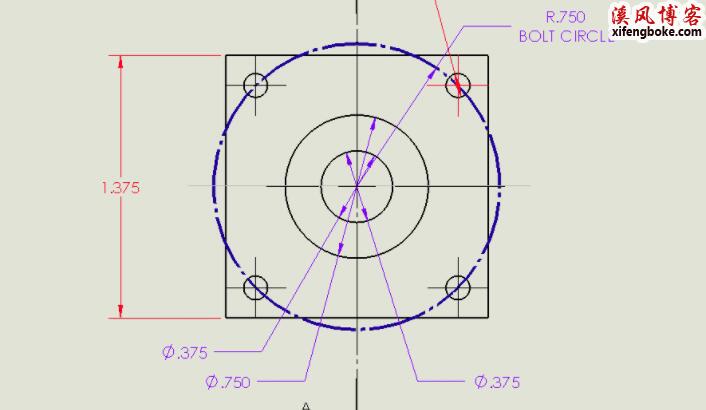
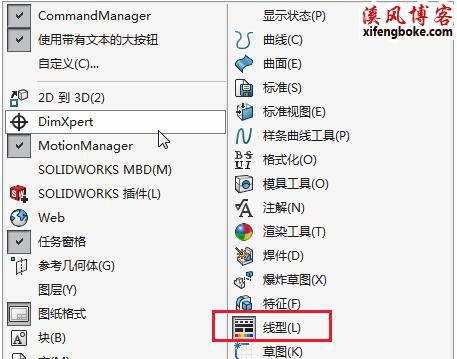

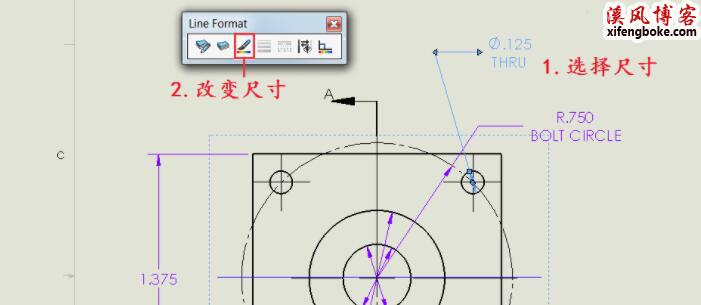
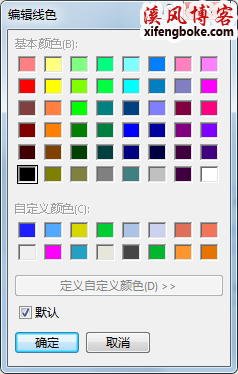
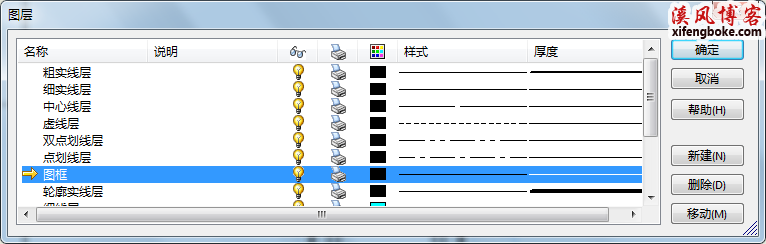
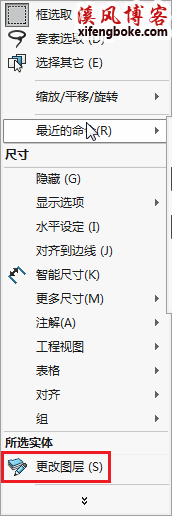
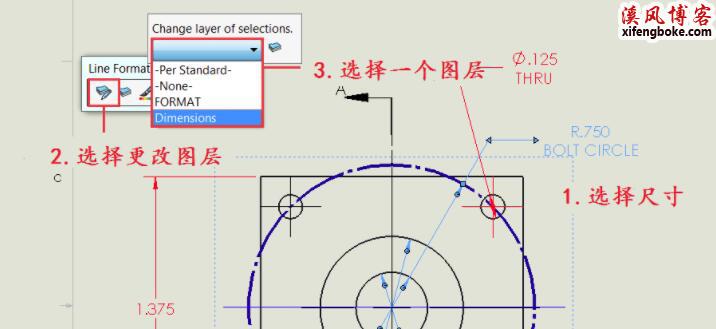











还没有评论,来说两句吧...